Labojiet kļūdu “Neizdevās uzskaitīt objektus konteinerā” Windows 10/11
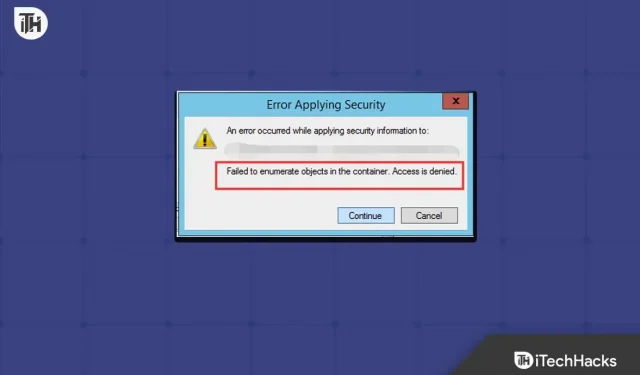
Konteinerā mēģinājums saskaitīt objektus neizdevās. Mainot faila vai mapes atļaujas, var tikt parādīts ziņojums Piekļuve ir liegta. Šī problēma parasti rodas, mēģinot atjaunināt faila vai mapes atļaujas, bet jums tai nav administratora piekļuves. Nepareizas mapju konfigurācijas, konkurējošas programmas, lietotāja konta pārvaldība un citi bieži sastopami šīs problēmas cēloņi.
Nav par ko uztraukties, pat ja atļaujas maiņa rada jums kairinājumu. Varat izmantot vairākas metodes, lai Windows datorā atrisinātu kļūdu “Neizdevās uzskaitīt objektus konteinerā”.
Windows 10/11 labojumam neizdevās uzskaitīt objektus konteinerā
Visi šīs problēmas risinājumi tiks apskatīti šajā ziņojumā.
Komandas izpilde, izmantojot komandu uzvedni
Lai atrisinātu šo problēmu, var izmantot komandu uzvedni. Lai to izdarītu, ievērojiet tālāk sniegtos norādījumus.
- Nospiediet tastatūras Windows taustiņu un pēc tam ierakstiet CMD . Atlasiet Komandu uzvedne un pēc tam noklikšķiniet uz Palaist kā administratoram .
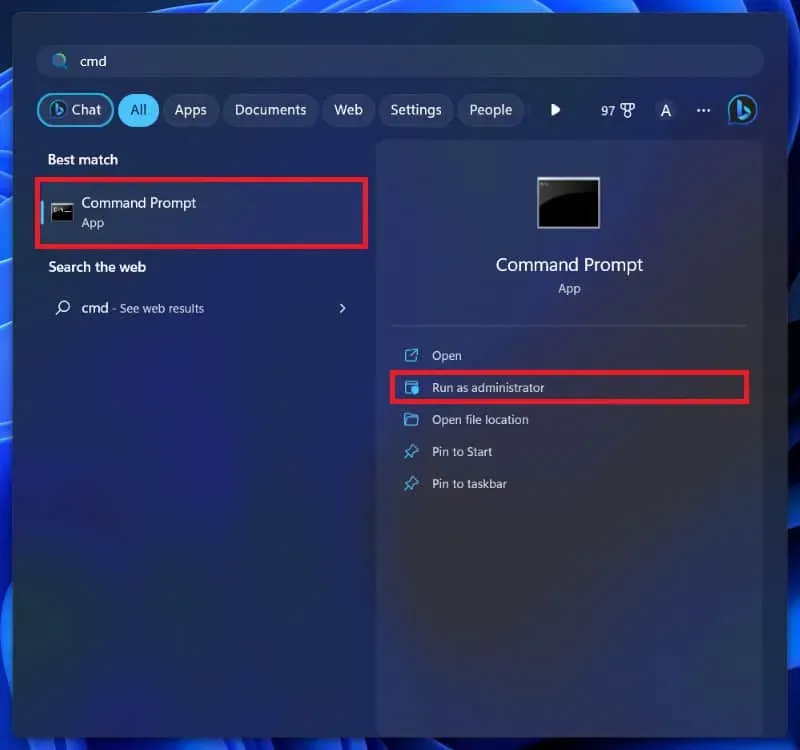
- Šeit pa vienam izpildiet tālāk norādītās komandas
- takeown /FX:\ FULL_PATH_TO_FOLDER
- takeown /FX:\ FULL_PATH_TO_FOLDER /r /dy
- icacls X:\ FULL_PATH_TO_FOLDER /grant Administratori:F
- icacls X:\ FULL_PATH_TO_FOLDER /grant Administratori:F /t
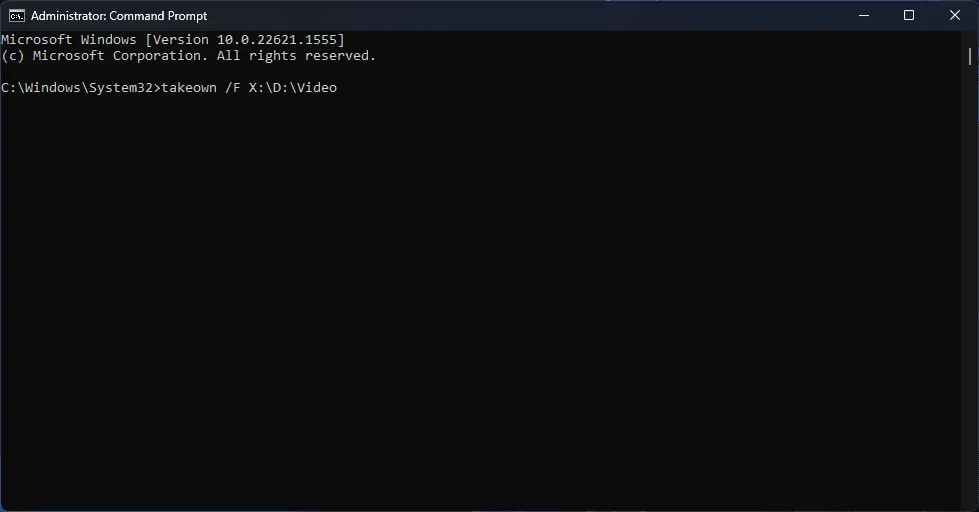
Ja neesat pārliecināts, kā sazināties ar vecāku cilvēku, izmantojiet tālāk sniegtos norādījumus, lai to paveiktu.
- Nospiediet Windows + E taustiņu kombināciju, lai atvērtu failu pārlūku .
- Dodieties uz mapi vai faila atrašanās vietu, kurai vēlaties mainīt atļaujas.
- Kad esat nokļuvis mapē, noklikšķiniet uz adreses joslas augšpusē un kopējiet mapes adresi.
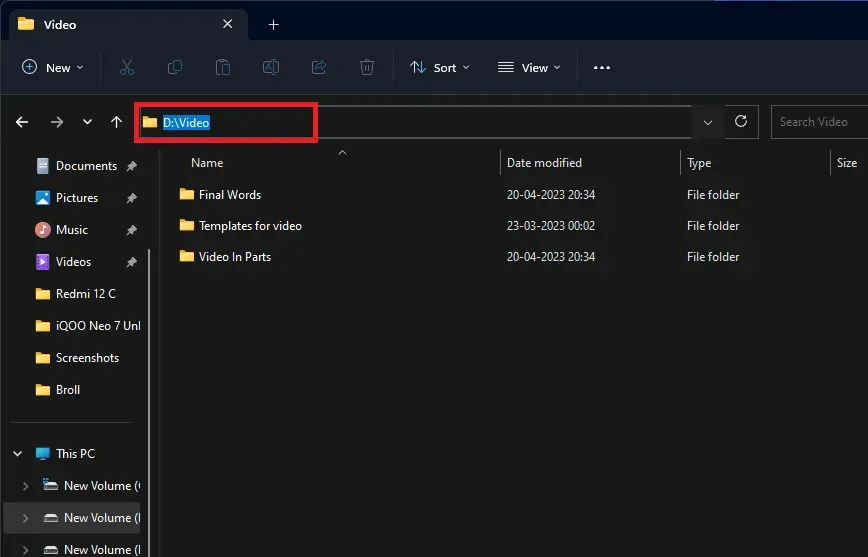
- Tagad iepriekš minētajās komandās varat ielīmēt ceļu uz mapi, nevis FULL_PATH_TO_FOLDER .
Mainiet mapes īpašumtiesības
Ja faila vai mapes atļaujas ir nepareizas, šī kļūda, visticamāk, notiks. Ja ir jāmaina mapes īpašumtiesības, tai vajadzētu atrisināt situāciju. Lai to izdarītu, ievērojiet tālāk sniegtos norādījumus.
- Ar peles labo pogu noklikšķiniet uz mapes/faila, kurā tiek parādīta šī kļūda, pēc tam noklikšķiniet uz Properties .
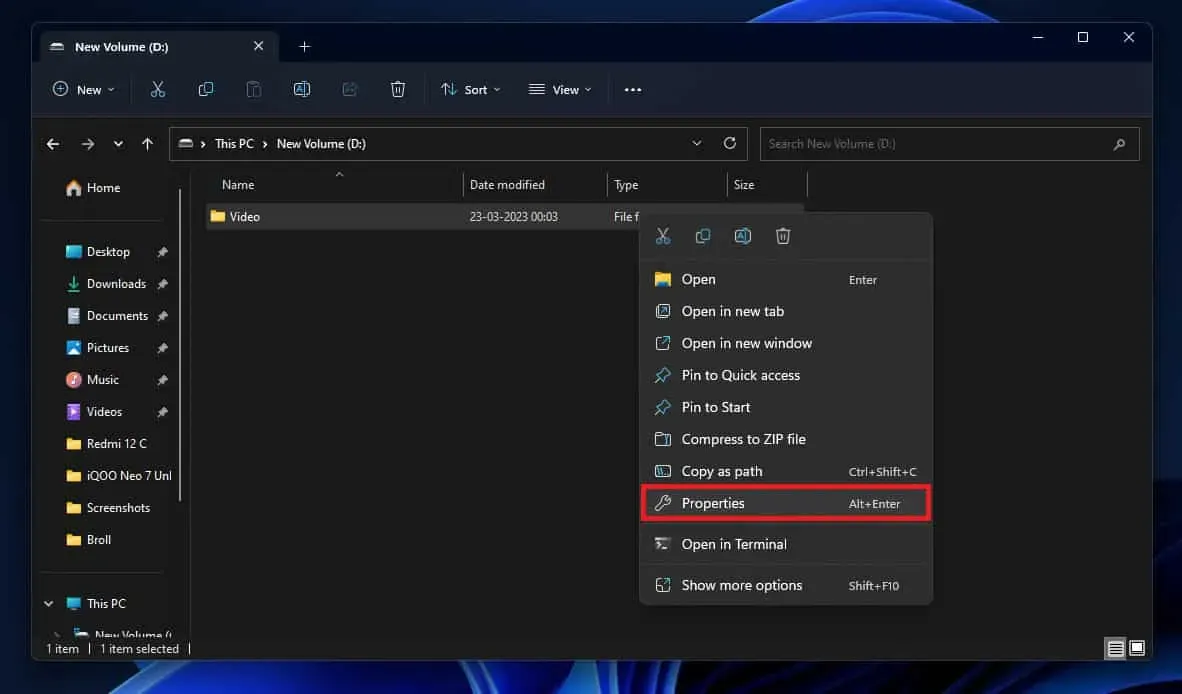
- Cilnē Drošība noklikšķiniet uz opcijas Papildu .
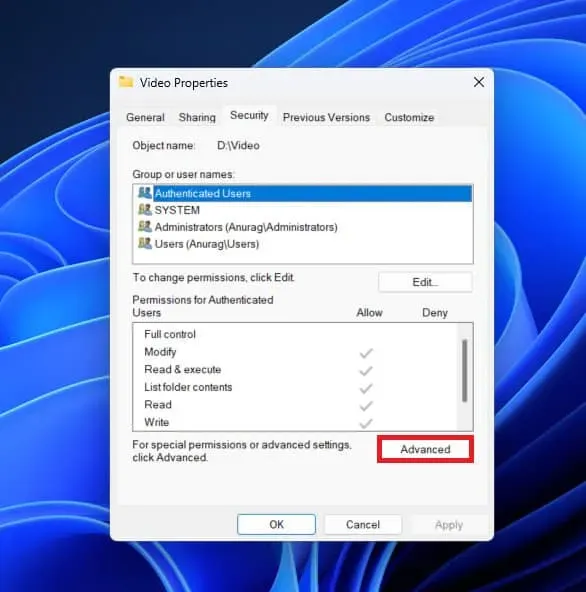
- Pēc tam noklikšķiniet uz opcijas Mainīt blakus īpašniekam.
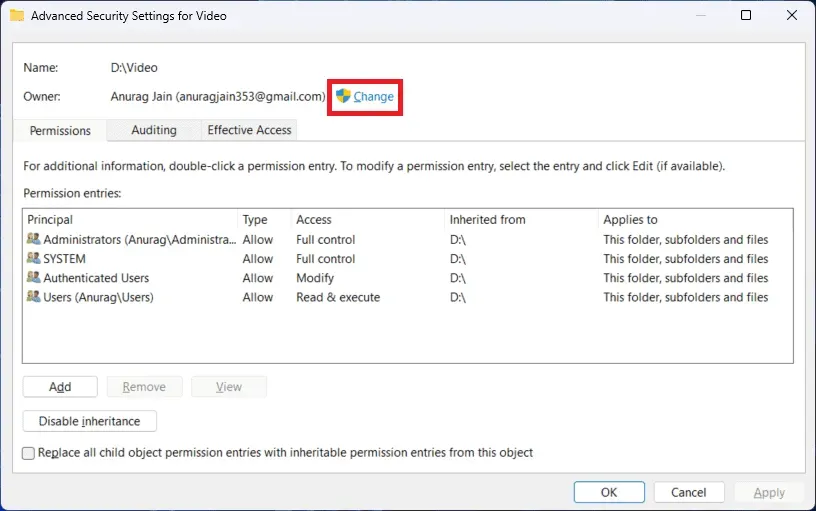
- Zem Ievadiet objekta nosaukumu atlasiet Ievadiet lietotājvārdu un noklikšķiniet uz Pārbaudīt nosaukumus .
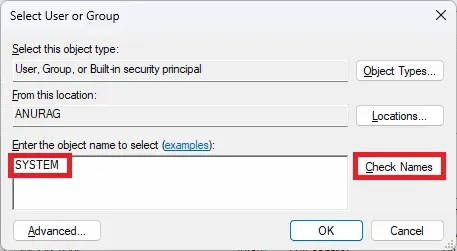
- Tagad noklikšķiniet uz atzīmes opcijām “ Aizstāt īpašnieku apakškonteineros un objektos ” un “ Aizstāt visus pakārtoto objektu atļauju ierakstus ar mantojamiem atļauju ierakstiem no šī objekta ”.
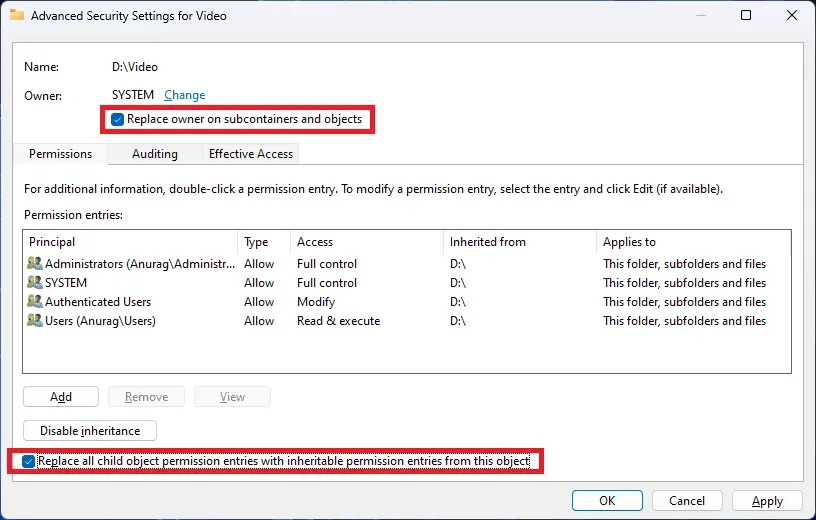
- Pēc tam noklikšķiniet uz Lietot un pēc tam uz Labi , lai turpinātu.
- Tagad cilnē Drošība vēlreiz pārbaudiet, vai sadaļā Grupas vai lietotājvārdi ir visi .
- Ja neredzat Visi , noklikšķiniet uz Papildu .
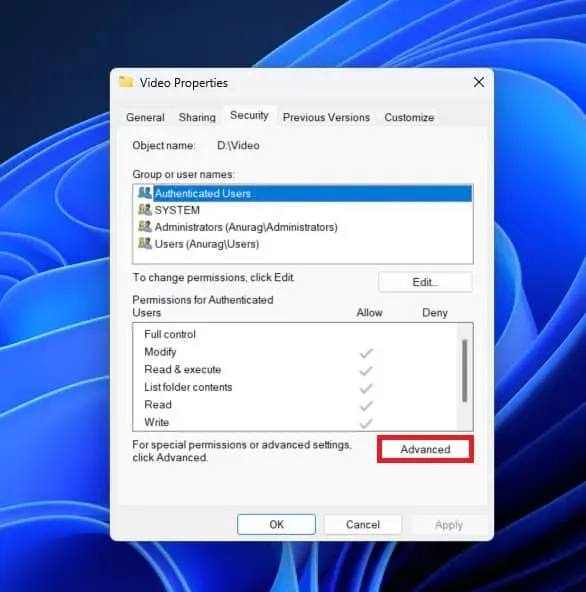
- Pēc tam noklikšķiniet uz pogas Pievienot .
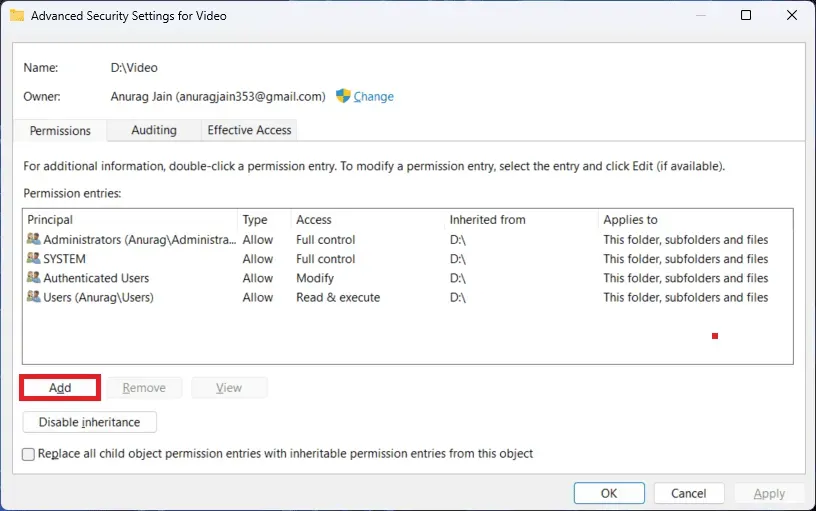
- Pēc tam noklikšķiniet uz Atlasīt principālu .
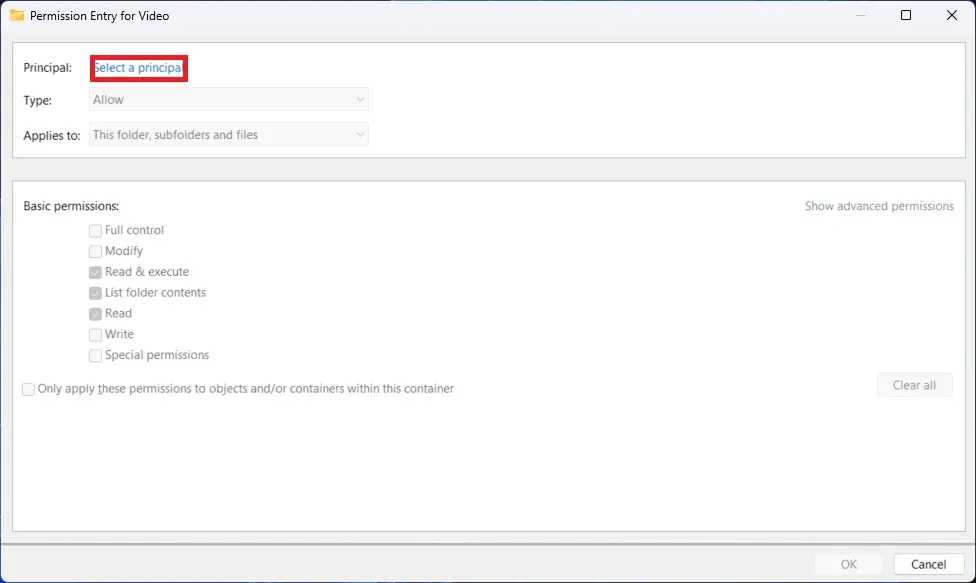
- Tagad sadaļā Ievadiet objekta nosaukumu, lai atlasītu , ierakstiet Ikviens un noklikšķiniet uz Pārbaudīt nosaukumus .
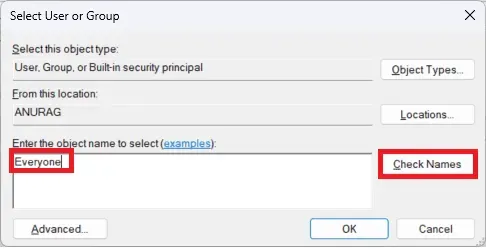
- Noklikšķiniet uz Lietot un pēc tam uz Labi , lai saglabātu izmaiņas.
Liegt administratoram visas atļaujas
Ja, mainot mapes īpašumtiesības, problēma netiek atrisināta, jums ir jāliedz administratoram visas atļaujas. To var izdarīt, veicot šādas darbības:
- Ar peles labo pogu noklikšķiniet uz mapes, kurai vēlaties liegt administratora atļaujas, un pēc tam konteksta izvēlnē noklikšķiniet uz Rekvizīti .
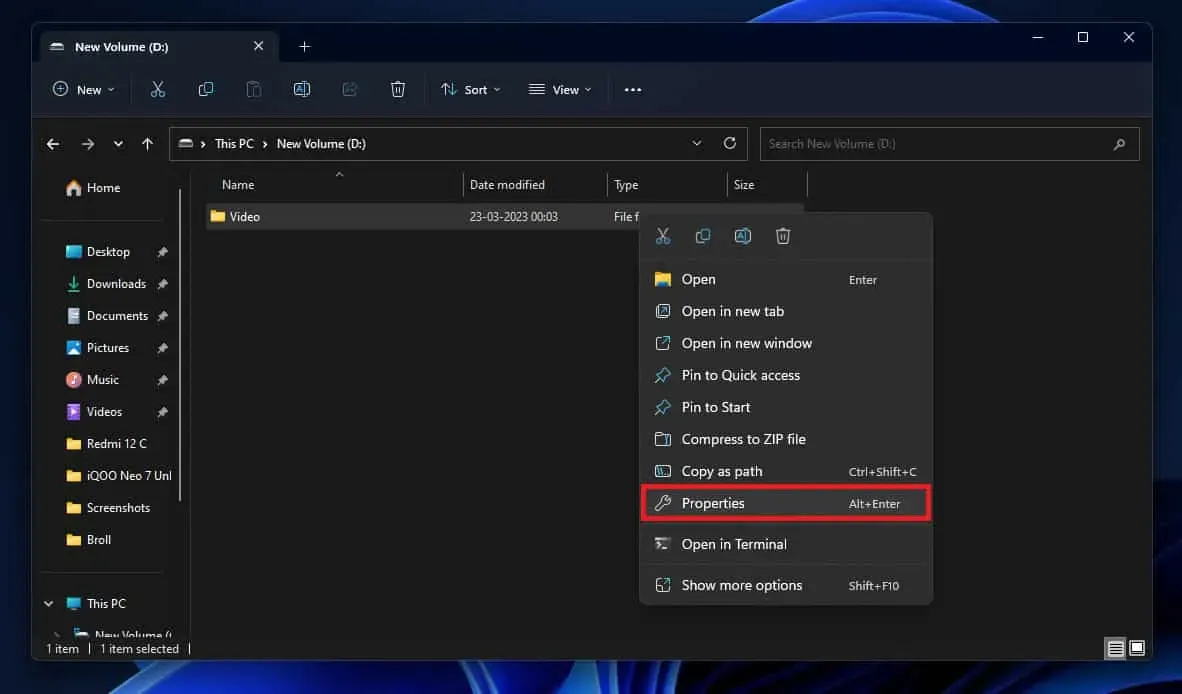
- Tagad logā Properties noklikšķiniet uz cilnes Drošība .
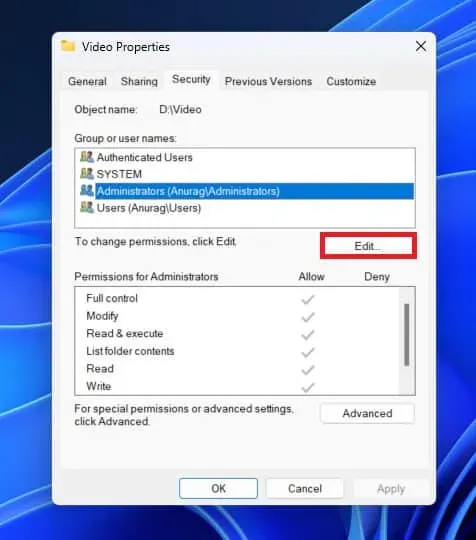
- Sadaļā Grupas vai lietotājvārdi noklikšķiniet uz Rediģēt .
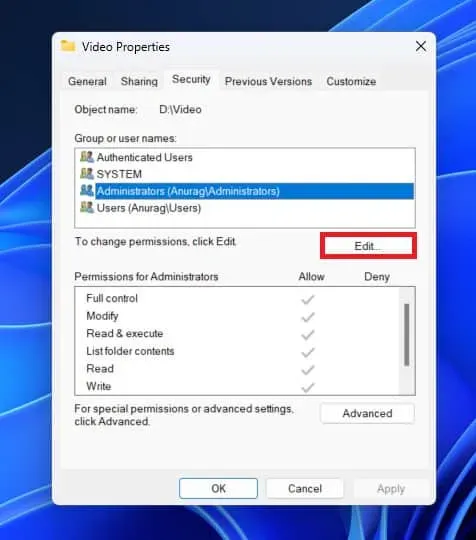
- Tagad atlasiet Administratori un atzīmējiet visas izvēles rūtiņas sadaļā Noraidīt .
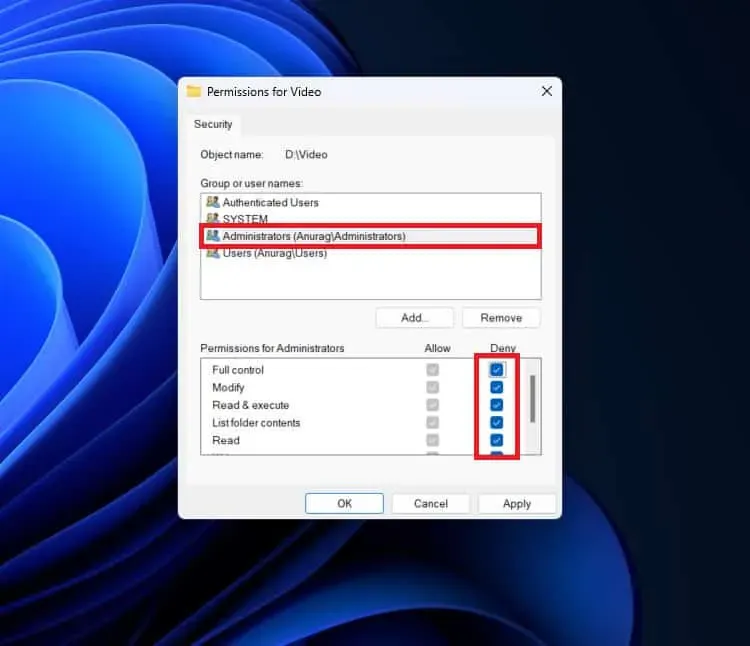
- Tagad noklikšķiniet uz Lietot un pēc tam uz Labi , lai saglabātu izmaiņas.
Lietotāja konta kontrole ir jāatspējo
Lietotāja konta kontrollera atspējošana ir vēl viena darbība, ko varat veikt, lai novērstu Windows kļūdu “Neizdevās uzskaitīt objektus konteinerā”. Procedūras ir uzskaitītas zemāk:
- Uzdevumjoslā noklikšķiniet uz ikonas Sākt un meklējiet Mainīt lietotāja konta kontroles iestatījumus . Tagad nospiediet taustiņu Enter , lai to atvērtu.
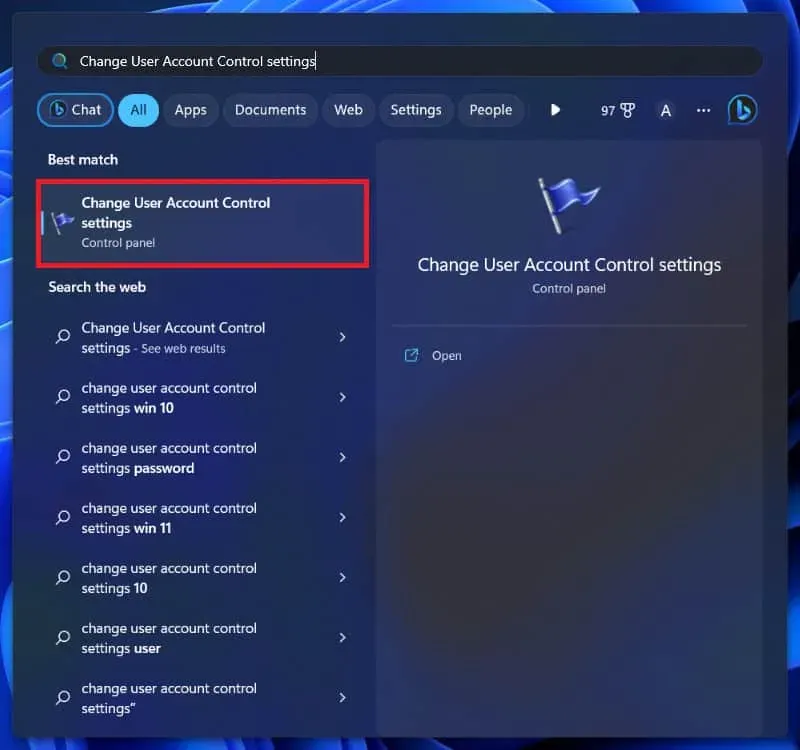
- Šeit velciet slīdni uz leju līdz Nekad nepaziņot un noklikšķiniet uz Labi .
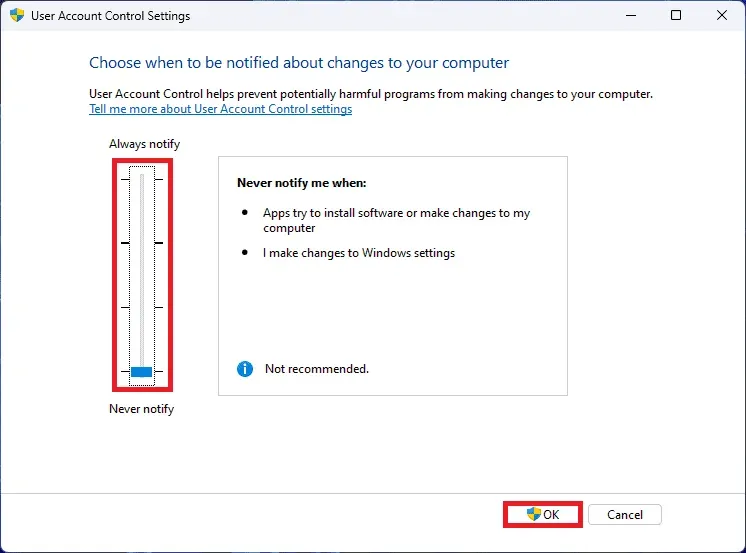
- Restartējiet datoru, lai saglabātu veiktās izmaiņas.
Secinājums
Mēs patiesi ceram, ka sniegtā informācija palīdzēs atrisināt Windows kļūdu “Neizdevās uzskaitīt objektus konteinerā”. Tālāk komentāru apgabalā paziņojiet mums, vai šī ziņa jums palīdzēja atrisināt problēmu.


Atbildēt